Google Chrome, với khả năng tương thích đa nền tảng và kho tiện ích mở rộng phong phú, đã trở thành trình duyệt web phổ biến hàng đầu. Tuy nhiên, một tính năng thường bị bỏ qua nhưng lại vô cùng mạnh mẽ chính là hệ thống phím tắt (keyboard shortcuts) đa dạng mà nó hỗ trợ. Việc nắm vững các phím tắt Google Chrome không chỉ giúp bạn thao tác nhanh chóng hơn mà còn nâng cao đáng kể hiệu quả công việc và trải nghiệm duyệt web hằng ngày.
Hãy tưởng tượng bạn muốn mở một cửa sổ Chrome mới. Thông thường, bạn có thể nhấp chuột phải vào biểu tượng Chrome trên thanh tác vụ và chọn “New Window”, hoặc truy cập menu ba chấm ở góc trên bên phải trình duyệt. Mặc dù những phương pháp này không tốn nhiều thời gian, nhưng có một cách nhanh hơn rất nhiều: chỉ cần nhấn Ctrl+N (hoặc ⌘+N trên macOS), và Chrome sẽ tức thì mở một cửa sổ mới cho bạn. Ngoài việc tiết kiệm thời gian, các phím tắt Chrome còn đặc biệt hữu ích khi chuột của bạn gặp sự cố, giúp bạn vẫn có thể điều khiển trình duyệt một cách hiệu quả.
Các trình duyệt dựa trên nhân Chromium như Opera, Microsoft Edge cũng hỗ trợ danh sách dài các phím tắt tương tự. Điều này cho thấy tầm quan trọng và sự tiện lợi của việc sử dụng các tổ hợp phím để truy cập các tính năng của trình duyệt nhanh hơn so với các phương pháp thông thường. Dưới đây là tổng hợp các phím tắt Google Chrome mà mọi người dùng nên biết để tối ưu hóa quy trình làm việc của mình.
Phím Tắt Google Chrome Cơ Bản: Nâng Cao Tốc Độ Thao Tác
Việc sử dụng các phím tắt không chỉ đơn thuần là một mẹo nhỏ mà còn là một kỹ năng giúp bạn trở thành người dùng máy tính thành thạo. Với Google Chrome, các phím tắt được thiết kế để đơn giản hóa những tác vụ lặp đi lặp lại, từ việc quản lý các tab cho đến truy cập các tính năng nâng cao của trình duyệt, giúp bạn tiết kiệm thời gian và tập trung hơn vào nội dung đang xem.
Phím Tắt Google Chrome cho Quản Lý Tab
Phần lớn thời gian duyệt web của chúng ta là tương tác với các tab. Việc quản lý tab hiệu quả bằng phím tắt sẽ giúp bạn chuyển đổi, mở hoặc đóng các trang một cách mượt mà và nhanh chóng hơn.
| Chức năng phím tắt | Windows | macOS |
|---|---|---|
| Mở cửa sổ mới trong Google Chrome. | Ctrl+N |
⌘+N |
| Mở cửa sổ ẩn danh (Incognito) mới trong Google Chrome. | Ctrl+Shift+N |
⌘+Shift+N |
| Mở một tab mới trong Google Chrome và chuyển đến tab đó. | Ctrl+T |
⌘+T |
| Mở lại các tab đã đóng trước đó theo thứ tự bạn đã đóng chúng. | Ctrl+Shift+T |
⌘+Shift+T |
| Chuyển đến tab đang mở tiếp theo. | Ctrl+Tab |
⌘+Option+Mũi tên phải |
| Chuyển đến tab đang mở trước đó. | Ctrl+Shift+Tab |
⌘+Option+Mũi tên trái |
Chuyển đến một tab cụ thể. Ví dụ: để chuyển đến tab thứ tư, bạn nhấn Ctrl+4 trên Windows và ⌘+4 trên macOS. |
Ctrl+Số |
⌘+Số |
| Chuyển đến tab ngoài cùng bên phải. | Ctrl+9 |
⌘+9 |
| Bật chế độ toàn màn hình trong Google Chrome. | F11 |
Fn+f |
| Tắt chế độ toàn màn hình trong Google Chrome. | F11 hoặc Escape |
Fn+f hoặc Escape |
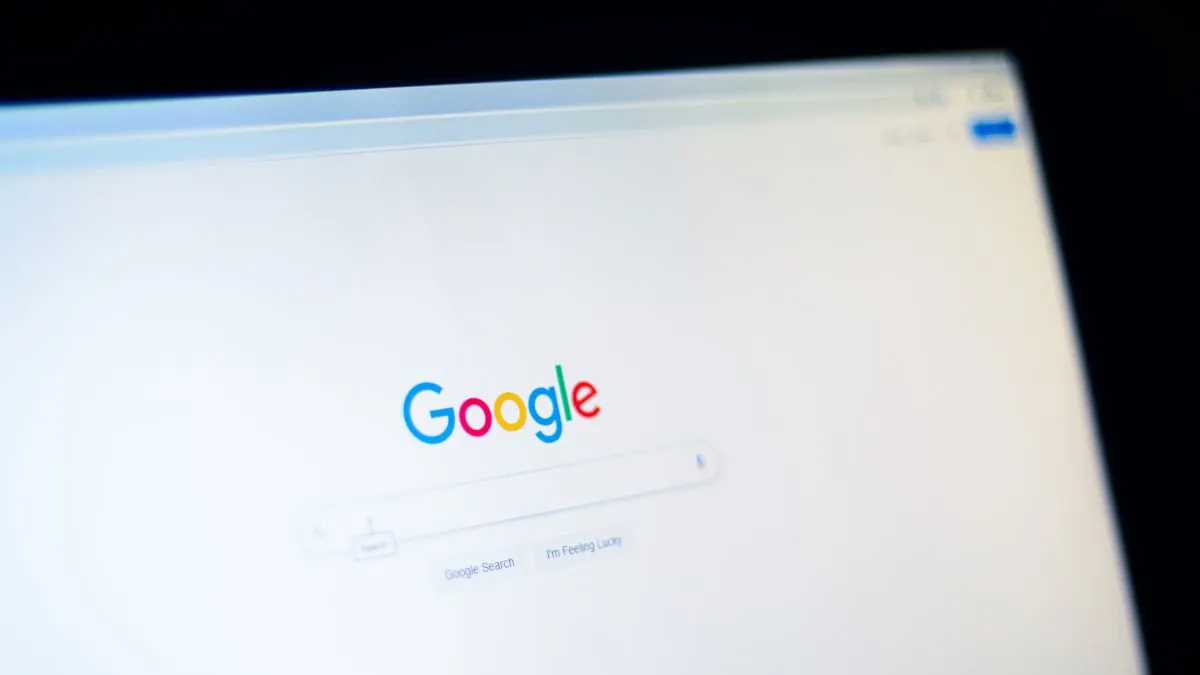 Trang tìm kiếm Google mở trong trình duyệt Chrome trên màn hình laptop, minh họa việc sử dụng phím tắt Chrome.
Trang tìm kiếm Google mở trong trình duyệt Chrome trên màn hình laptop, minh họa việc sử dụng phím tắt Chrome.
Phím Tắt Google Chrome cho Quản Lý Tính Năng Trình Duyệt
Chrome không chỉ là một công cụ duyệt web mà còn tích hợp nhiều tính năng hữu ích. Các phím tắt giúp bạn nhanh chóng truy cập menu, lịch sử, tải xuống hay thậm chí là công cụ phát triển mà không cần rời tay khỏi bàn phím.
| Chức năng phím tắt | Windows | macOS |
|---|---|---|
| Mở menu Google Chrome. | Alt+F |
N/A |
| Bật hoặc tắt thanh Dấu trang của Google Chrome. | Ctrl+Shift+B |
⌘+Shift+B |
| Mở Trình quản lý dấu trang trong Google Chrome. | Ctrl+Shift+O |
⌘+Option+B |
| Mở tab Lịch sử của Google Chrome trong một tab mới. | Ctrl+H |
⌘+Y |
| Mở tab Tải xuống của Google Chrome trong một tab mới. | Ctrl+J |
⌘+Shift+J |
| Mở Trình quản lý tác vụ của Google Chrome. | Shift+Escape |
N/A |
| Mở thanh Tìm kiếm để tìm kiếm trên trang hiện tại. | Ctrl+F |
⌘+F |
| Mở cửa sổ Công cụ phát triển của Google Chrome. | Ctrl+Shift+J |
⌘+Option+I |
| Mở tùy chọn Xóa dữ liệu duyệt web trong Chrome. | Ctrl+Shift+Delete |
⌘+Shift+Delete |
| Bật tính năng duyệt web bằng con trỏ (Caret browsing) trong Chrome. | F7 |
F7 |
| Mở trang Cài đặt của Google Chrome trong một tab mới. | N/A | ⌘+, |
Phím Tắt Google Chrome cho Quản Lý Trang Web
Từ việc in ấn tài liệu cho đến lưu lại các trang web yêu thích, các phím tắt quản lý trang web sẽ giúp bạn thao tác nhanh gọn và hiệu quả hơn.
| Chức năng phím tắt | Windows | macOS |
|---|---|---|
| Mở cửa sổ In của Chrome để in trang hiện tại. | Ctrl+P |
⌘+P |
| Mở cửa sổ “Lưu dưới dạng” của Chrome để lưu trang hiện tại. | Ctrl+S |
⌘+S |
| Tải lại trang hiện tại mà không bỏ qua dữ liệu bộ nhớ đệm (cache). | F5 |
N/A |
| Tải lại trang hiện tại và bỏ qua dữ liệu bộ nhớ đệm (cache). | Shift+F5 |
⌘+Shift+R |
| Hủy tải trang. | Escape |
Escape |
| Di chuyển qua các mục có thể nhấp về phía trước. | Tab |
Tab |
| Di chuyển qua các mục có thể nhấp về phía sau. | Shift+Tab |
Shift+Tab |
| Mở một tệp từ máy tính của bạn trong Google Chrome. | Ctrl+O |
⌘+O |
| Lưu trang web đang hoạt động làm dấu trang trong Chrome. | Ctrl+D |
⌘+D |
| Lưu tất cả các tab đang mở làm dấu trang trong một thư mục mới trong Chrome. | Ctrl+Shift+D |
⌘+Shift+D |
| Phóng to trang web đang hoạt động. | Ctrl++ |
⌘++ |
| Thu nhỏ trang web đang hoạt động. | Ctrl+- |
⌘+- |
| Đặt lại kích thước trang web đang hoạt động về mặc định, tức là 100%. | Ctrl+0 |
⌘+0 |
| Tạo tin nhắn email mới kèm theo liên kết đến trang web đang hoạt động. | N/A | ⌘+Shift+I |
| Mở cửa sổ hộp thoại Thiết lập trang (Page Setup). | N/A | ⌘+Option+P |
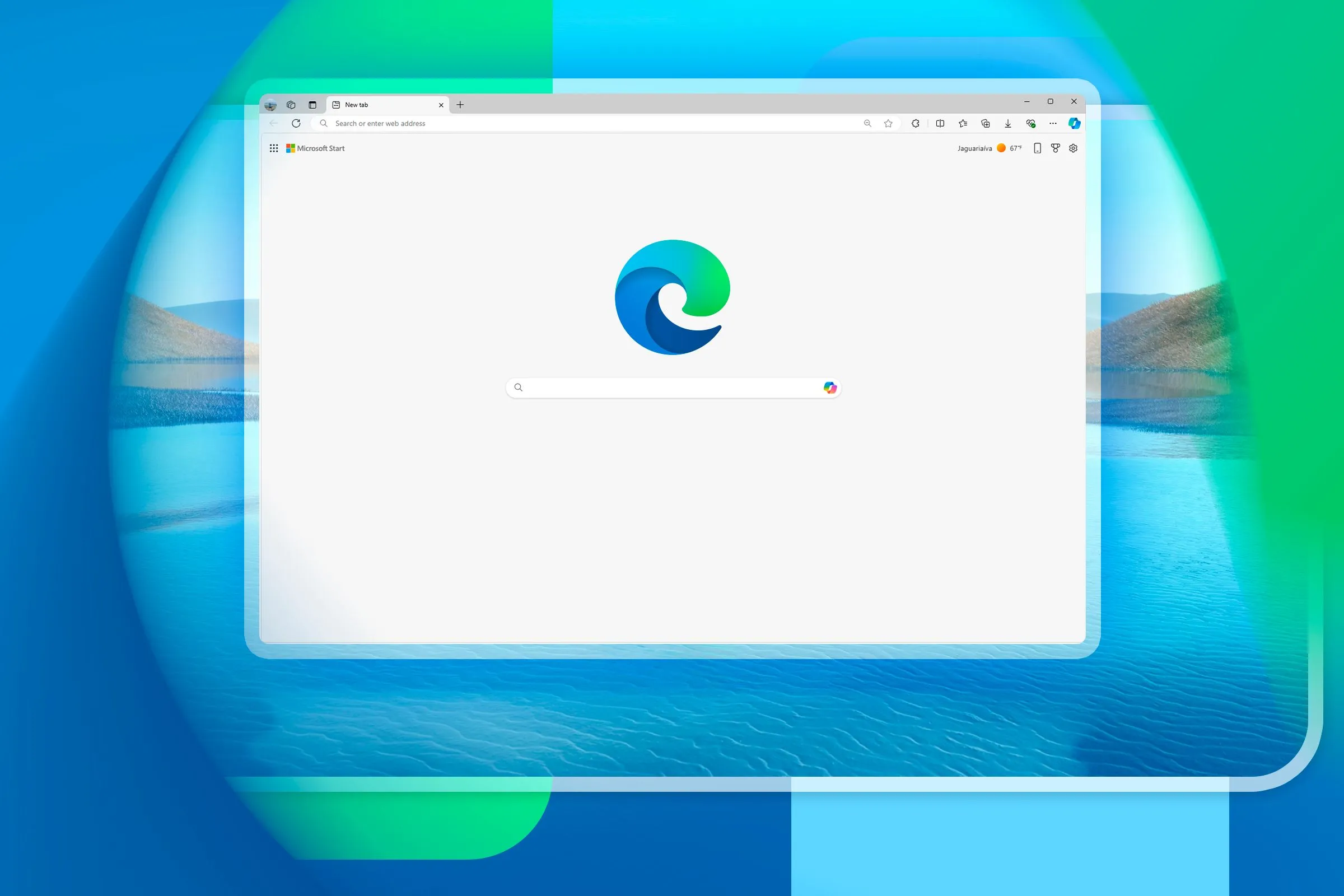 Cửa sổ trình duyệt Microsoft Edge trên một hồ nước, biểu tượng cho sự linh hoạt của các phím tắt trong các trình duyệt Chromium.
Cửa sổ trình duyệt Microsoft Edge trên một hồ nước, biểu tượng cho sự linh hoạt của các phím tắt trong các trình duyệt Chromium.
Tùy Chỉnh Phím Tắt Chrome: Cá Nhân Hóa Trải Nghiệm Duyệt Web
Mặc dù Google Chrome và các trình duyệt Chromium khác hỗ trợ rất nhiều phím tắt mặc định, cho phép bạn thực hiện gần như mọi tác vụ trong trình duyệt, nhưng lại không có cài đặt tích hợp sẵn để thay đổi chúng. Điều này có nghĩa là bạn không thể cấu hình Chrome để mở một tab mới bằng tổ hợp phím khác ngoài Ctrl+T hoặc ⌘+T.
Tuy nhiên, kho tiện ích mở rộng của Chrome cung cấp nhiều lựa chọn tuyệt vời để bạn có thể tự thiết lập các phím tắt tùy chỉnh. Một trong những tiện ích được khuyến nghị là “Keyboard Shortcuts”. Để cài đặt, bạn chỉ cần nhấp vào nút “Thêm vào Chrome” và chọn “Thêm tiện ích” từ cửa sổ bật lên.
Sau khi cài đặt, hãy truy cập trang Tiện ích mở rộng của Chrome, sau đó chọn “Keyboard Shortcuts” từ thanh bên trái. Tại đây, bạn sẽ thấy danh sách các hành động khác nhau mà bạn có thể thiết lập phím tắt tùy chỉnh. Ví dụ, nếu bạn muốn đặt một phím tắt riêng để mở tab mới, chỉ cần nhấp vào biểu tượng cây bút bên cạnh “New Tab” và sau đó nhấn tổ hợp phím bạn muốn sử dụng.
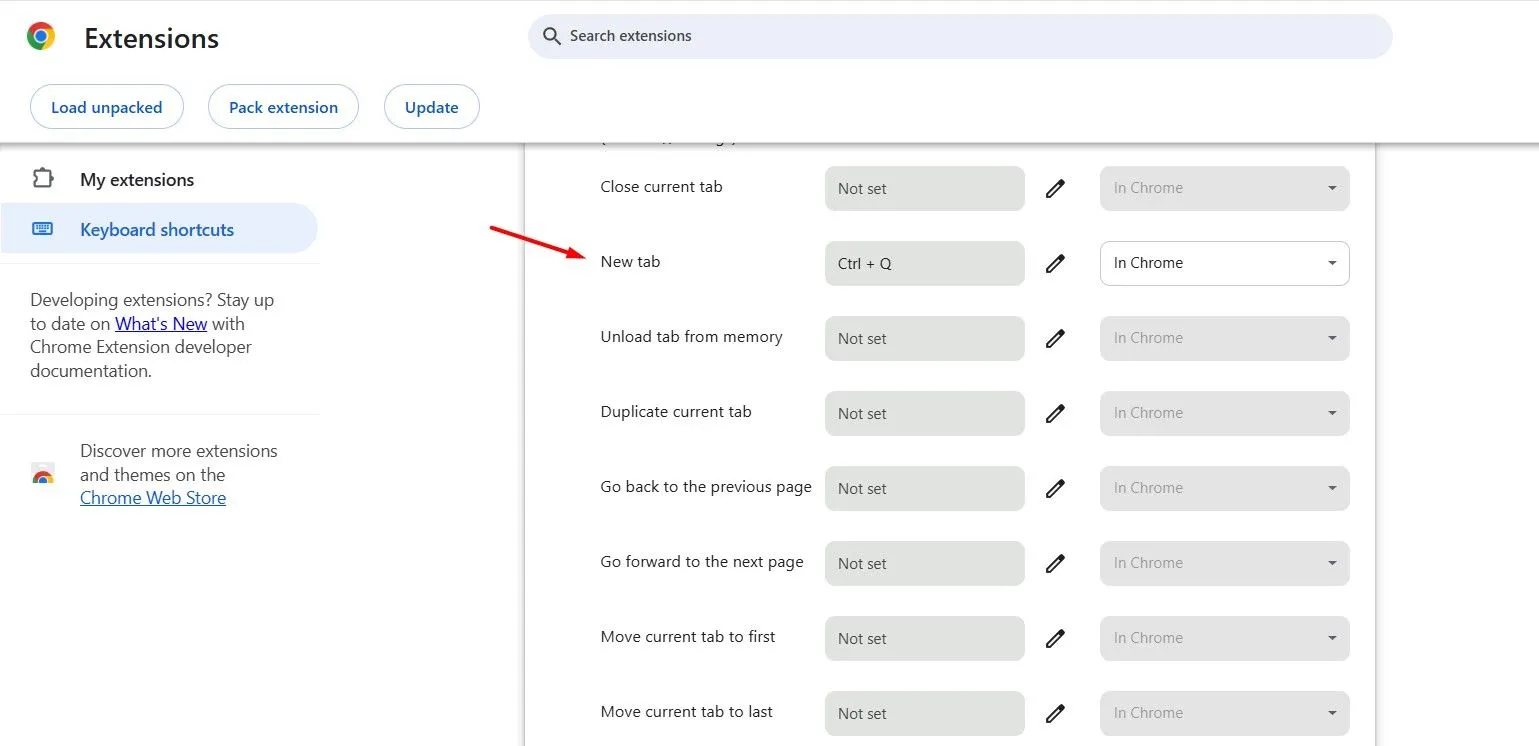 Trang tiện ích mở rộng Google Chrome hiển thị giao diện tùy chỉnh phím tắt, minh họa cách thiết lập shortcut mới.
Trang tiện ích mở rộng Google Chrome hiển thị giao diện tùy chỉnh phím tắt, minh họa cách thiết lập shortcut mới.
Những phím tắt Google Chrome trên đây là một phần không thể thiếu giúp tôi làm việc hiệu quả hơn mỗi ngày. Mặc dù chúng ta thường có xu hướng phụ thuộc vào việc nhấp chuột để truy cập các tùy chọn trong Chrome, nhưng việc chuyển sang sử dụng các phím tắt sẽ cải thiện đáng kể quy trình làm việc của bạn. Một khi đã quen với chúng, bạn sẽ thấy mình khó có thể quay trở lại thói quen cũ. Hãy bắt đầu áp dụng những phím tắt này ngay hôm nay để trải nghiệm sự khác biệt trong hiệu suất duyệt web của bạn!